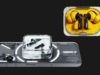《Android 桌面王大賽》已經完滿結束 , 大家又是否覺得冠軍的桌面很美 ? 他們又是如何製作出高水準而且與別不同的桌面 ? 其實你都可以做得到 , 現在我們公開 編輯組冠軍 Qyinx 的桌面製作方法 .
事前準備 :
在製作之前請先下載好需要用上的 Apps .
《 ADWLauncher EX 》、《 Desktop VisualizeR 》、《SiMi Clock Widget 》、《 Minimal Reader 》、《 Missed it! 》、《 Poweramp Music Player (Trial) 》及《 WidgetLocker 》.
另外下載一個資料包 , 包內是作者所用的 icon 包 及Android Market 上找不到的 Battery Level Widget <資料包下載> . 把資料包的圖檔放入手機內備用, 及把 Battery Level Widget 安裝好 .
好~~ 都下載好安裝好之後就可以開始做桌面 .
(因為每個人手機的解晰度不同 , 所以在某一設定上數值都可能要因應情況自己微調)
1. 我們先把 ADW Launcher EX 成為我們的 launcher , 然後把桌布換成作者提供的桌布 .
2. 在桌面按下功能鍵 = > 更多 => ADW Setting => UI Settings => Main Dock => 不選”Enable dock” .
3. 然後繼續在 UI Setting 內 => Screen preferences => 把 Desktop Colums 設定成 : 7 而 Desktop Rows 設定成 : 10 .
4. 在桌面長按 => 選 Launcher Actions => Open/close App Drawer => 拉到最左最頂位置 => 長按 icon => edit =>按一下icon 的正形圖 => Select Picture => 然後選作者提供的 “+” 號圖片icon . 然後名稱位置留白 .
5. 在桌面長按 => 選 “Widgets” => Destop VisualizwR (2×1) => 拉到最頂左起第2格 => 按一下 icon => “選擇圖標 ” => “影像檔” 揀選你想要的圖案(資料包內有) , 教學就跟作者設定為 “電話” icon , 而 ” 選擇操作” 就選電程式 . 標籤欄側留白 .
6. 第三個 icon 都是跟上一步一樣用 Destop VisualizwR , 不過這一次是 3×1 , 拉到最頂最右位置 . 如是者就把第一頁的頂頭三個icon 設定好 .
 7. 到中間的時間 widget 了 , 中間的其實是 SiMi Clock Widget , 套上便可 , 然後按一下 => Settings => 這裡有幾個地方需要修改 , 首先是 Textsize Date 改成 15 , 然後 Textsize Time 改成 60 . Background Color 中的Alpha 值拉到最左 , 然後按左上方的 “Save” 回到桌面 . 長按時間位置 , 然後選 “Edit” , 把他拉到合適你的大小就可以了 .
7. 到中間的時間 widget 了 , 中間的其實是 SiMi Clock Widget , 套上便可 , 然後按一下 => Settings => 這裡有幾個地方需要修改 , 首先是 Textsize Date 改成 15 , 然後 Textsize Time 改成 60 . Background Color 中的Alpha 值拉到最左 , 然後按左上方的 “Save” 回到桌面 . 長按時間位置 , 然後選 “Edit” , 把他拉到合適你的大小就可以了 .
 8. 第一頁最底的其實就是《 Missed it! 》widget , 套上使用, 再選 “Edit” , 把他拉到合適你的大小就可.
8. 第一頁最底的其實就是《 Missed it! 》widget , 套上使用, 再選 “Edit” , 把他拉到合適你的大小就可.
好, 到了這裡已經完成了第一頁的設定了 , 下面開始進行第二頁的教學 .
9. 最頂的三個 icon 跟 第一頁的步驟 5&6 相同 , 他們的 Destop VisualizwR (2×1) , 詳細不說了, 按自己喜好放 Apps 就好了 .
 10. 中間位置的是使用了 《 Minimal Reader 》, 先長按桌面 = > widgets => Minimal Reader 4×2 => 這一頁是需要你填入一個 RSS 的 feed 網址 , 範例中就用本網的 feed 連結吧~ (這樣就可以收到本網最新的資訊了) , 設定好feed 之後就按上方的 ” Display” => 跟著上圖一樣不要選取那三項 , 最後按最底的 “Save” . 來到桌面上 , 你會發現這個 widget 大小怪怪的 , 請長按他 => 選”Edit” => 拉到合適大小即可 .
10. 中間位置的是使用了 《 Minimal Reader 》, 先長按桌面 = > widgets => Minimal Reader 4×2 => 這一頁是需要你填入一個 RSS 的 feed 網址 , 範例中就用本網的 feed 連結吧~ (這樣就可以收到本網最新的資訊了) , 設定好feed 之後就按上方的 ” Display” => 跟著上圖一樣不要選取那三項 , 最後按最底的 “Save” . 來到桌面上 , 你會發現這個 widget 大小怪怪的 , 請長按他 => 選”Edit” => 拉到合適大小即可 .
 11. 最下方的是 PowerAMP , 估計有不少讀者已經使用了很久, 就簡單說說好了 . 選 Widget 時 選 “PowerAMP 4×2″ , 然後 Background Opacity 拉到最左變成透明 . 然後同樣地桌面上widget 大小怪怪 , 又是長按他 => 選”Edit” => 拉到合適大小即可 .
11. 最下方的是 PowerAMP , 估計有不少讀者已經使用了很久, 就簡單說說好了 . 選 Widget 時 選 “PowerAMP 4×2″ , 然後 Background Opacity 拉到最左變成透明 . 然後同樣地桌面上widget 大小怪怪 , 又是長按他 => 選”Edit” => 拉到合適大小即可 .
這樣我們就完成了兩頁的教學了 .
現在我們開始 鎖機屏的教學 , 這一部份比較複雜 , 大家盡力理解吧 . 首先當然是安裝 《 WidgetLocker 》. 開啟了 Widget Locker 把上面原有的一切移除乾淨.
1. 在 Widget Locker 按下功能鍵 => 設置 =>外觀 & 感覺 => 選下 “自定義牆紙” => “選擇牆紙” => 選擇作者全白色的那張牆紙 . 然後進入”背景透明度” , 把bar 拉到最左變成全透明 .
 2. 然後我們再進入 “佈局” , 把他設定成 10 x 6 , 如上圖 .
2. 然後我們再進入 “佈局” , 把他設定成 10 x 6 , 如上圖 .
 3. “外觀 & 感覺” 最底位置有 ” 隱藏提示欄” 也把他選了吧 .
3. “外觀 & 感覺” 最底位置有 ” 隱藏提示欄” 也把他選了吧 .
4. 之後我們返回 ” 設置” 再進入 “高級” 把 “插件重疊” 也選了吧 .
好, 複雜的事要開始了 .
 5. 返回 Widget Locker 的主畫面 , 大家應該只看到白色的一片 , 然後我們按功能鍵 => 添加 => 滑鎖介面個性化 => 取得佈景主題…[XDA] . 然後我們會進入了XDA 的網站 . 拉下一點就會看見一個 page 2 , 下方就有一個叫 ” red line mod ” , 我們按他一下就會又跳轉到另一頁 , 這一頁又是拉下點就會見到一個 ” RedLineMod.wltheme.zip ” 我們按他下載 .
5. 返回 Widget Locker 的主畫面 , 大家應該只看到白色的一片 , 然後我們按功能鍵 => 添加 => 滑鎖介面個性化 => 取得佈景主題…[XDA] . 然後我們會進入了XDA 的網站 . 拉下一點就會看見一個 page 2 , 下方就有一個叫 ” red line mod ” , 我們按他一下就會又跳轉到另一頁 , 這一頁又是拉下點就會見到一個 ” RedLineMod.wltheme.zip ” 我們按他下載 .
6. 下載完之後選 Widget Locker 開啟 , 套用成便可 . 返回主畫面 , 大家都看見解鎖的那個是紅色的 , 如果你不介意當然可以不理會 , 但我們忠於不著, 就要把他改回黑色 .
7. 自把手機連上電腦 , 打開手機的 data/com.teslacoilsw.widgetlocker/themes 內裡有一個 “RedLineMod.wltheme.zip” , 我們打開他 , 然後我們提供的 資料包內有一個叫 RedLineMod 的文件夾, 內裡有4個圖檔, 把這4個圖檔取代 “RedLineMod.wltheme.zip” 內的4個 , 拔掉電腦連接線, 我們再進入 Widget Locker 就會發現滑動鎖已變成黑色 .
 8. 在 Widget Locker 的主畫面上長按 => “小工具” => ” SiMi Clock 2×1 ” , 然後開始設定 . 如上圖, 我們先修改一些值 : Display Date 及 Display Week of Year 都不選 , Width od left side 設定成 300 , Textsize Time 設定成 160 , Textcolor Time 把字由白色改成黑色 . 還未完的 , 再看下面.
8. 在 Widget Locker 的主畫面上長按 => “小工具” => ” SiMi Clock 2×1 ” , 然後開始設定 . 如上圖, 我們先修改一些值 : Display Date 及 Display Week of Year 都不選 , Width od left side 設定成 300 , Textsize Time 設定成 160 , Textcolor Time 把字由白色改成黑色 . 還未完的 , 再看下面.
 9. 進入 Textformat => 如上圖般設定就可 . 然後可以按 “Save” 離開 . 在 Widget Locker 主畫面上你可能見到時鐘不能完全顯示 , 這時長按這個時鐘 => “Edit” 然後好好拉動大小就可以了.
9. 進入 Textformat => 如上圖般設定就可 . 然後可以按 “Save” 離開 . 在 Widget Locker 主畫面上你可能見到時鐘不能完全顯示 , 這時長按這個時鐘 => “Edit” 然後好好拉動大小就可以了.
(備注 : 原作者用的是SiMi Clock 的付費版 , 所以可以設定字型 , 而筆者用的是免費版本 , 字型上跟原作者有出入, 請見諒 , 原作者用的字型是 : Uni_acc.ttf )
10. 然就是 Battery Level Widget , 同樣就是在主畫面上長按 => “小工具” => “Battery Level Widget” , 把他放到主畫面上 , 又是緊按他 => “Edit” 然後好好拉動大小就可以了.
11. 來到這裡最後要放到主畫面的就是一個個正方面的 icon , 方法好簡單 , 就如桌面教學第 5 步一樣 , 不過這一次選的是 Destop VisualizwR (1×1) , 如是者 10個icon 都整齊放到主畫面上 .
12. 如果覺得位置不太對的可以自行長按 上面的 Widget => “Edit” 然後拉動大小作調整 , 由於人人的手機解晰度不同 , 所以位置上有些許出入在所難免 .
大家是否覺得整個過程很複雜 ? 對的, 對於新手們可能有一定的難度 , 當大家看著這個教學過程 , 你們可能會明白什麼叫實至名歸 . 同時筆者把教學寫出並非為了叫大家跟住抄, 而是大家在製作過程中慢慢學習技巧 , 然後做出有個人風格的桌面 .
感謝《Android 桌面王大賽》編輯組冠軍: Qyinx 提供詳細資料 .
(預告 : 公開組冠軍的桌面教學已經在製作中, 大家耐心等待吧 . )